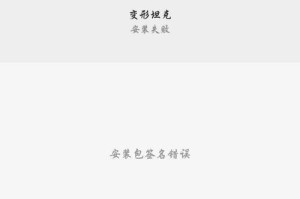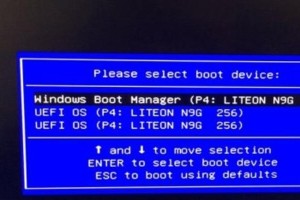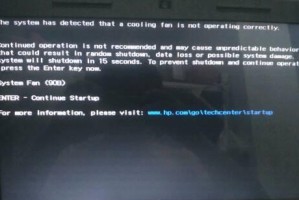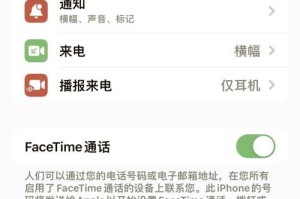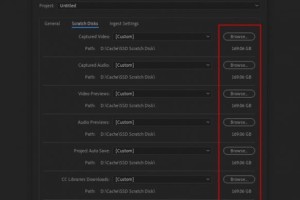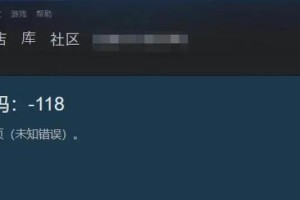亲爱的电脑小伙伴,你是不是也有过这样的烦恼:把心爱的USB移动硬盘连到电脑上,结果它就像个害羞的小姑娘,躲在角落里不肯露面?别急,今天就来手把手教你,如何让这个“小害羞”大方地展示自己,让你轻松管理那些珍贵的文件!
一、检查连接,确保“牵手”到位
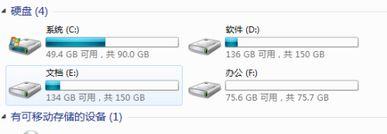
首先,你得确认USB移动硬盘和电脑的连接是否牢固。有时候,一个小小的接触不良,就能让硬盘“失踪”。所以,请耐心地检查一下:
1. 数据线:确保数据线没有破损,两个USB插头都插得稳稳的。
2. USB接口:看看电脑的USB接口有没有灰尘,如果有,可以用棉签轻轻擦拭。
3. 电脑:确认电脑已经开机,电源供应正常。
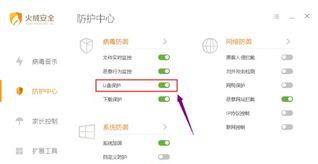
二、供电问题,别让硬盘“饿肚子”

有时候,USB移动硬盘不显示,可能是供电不足。以下几种方法,帮你解决“饿肚子”的问题:
1. 外接电源:如果你的硬盘支持外接电源,那就给它接上吧!
2. PS2转接口:有些硬盘可以通过键盘的PS2转接口供电,试试看。
3. 检查电源:确保电脑的电源供应充足,有时候电脑电源不足,也会导致硬盘无法识别。
三、驱动程序,让硬盘“开口说话”
如果你的硬盘还是不显示,那么可能是驱动程序的问题。以下几种方法,帮你解决“哑巴”问题:
1. 系统自带驱动:大多数情况下,Windows系统会自动识别并安装USB移动硬盘的驱动程序。你可以尝试重启电脑,看看系统是否已经自动安装了驱动。
2. 驱动程序光盘:如果你的硬盘附带了驱动程序光盘,那就按照光盘上的提示安装驱动程序。
3. 官方网站:你也可以去硬盘制造商的官方网站下载驱动程序。
四、设备管理器,让硬盘“重见天日”
如果以上方法都试过了,硬盘还是不显示,那么可以尝试以下方法:
1. 打开设备管理器:按下“Windows X”键,选择“设备管理器”。
2. 查看USB存储设备:在设备管理器中,找到“通用串行总线控制器”,看看是否有“USB大容量存储设备”。
3. 启用设备:如果“USB大容量存储设备”被禁用,右键点击它,选择“启用设备”。
五、格式化,让硬盘“焕然一新”
如果以上方法都试过了,硬盘还是不显示,那么可以考虑格式化硬盘。但请注意,格式化会删除硬盘上的所有数据,所以请确保备份重要文件。
1. 打开磁盘管理器:按下“Windows X”键,选择“磁盘管理器”。
2. 选择硬盘:找到你的USB移动硬盘,右键点击它。
3. 格式化:选择“格式化”,然后按照提示操作。
六、其他原因,寻求专业人士帮助
如果以上方法都试过了,硬盘还是不显示,那么可能是硬件故障。这时,建议你寻求专业人士的帮助。
让USB移动硬盘在电脑上显示,其实并没有那么复杂。只要按照以上方法,相信你一定能够解决这个问题,让你的硬盘重新焕发生机!